航海の作成
通常、航海は船舶を表します。 組織によっては、航海はビジネスにとって重要な仕入先、発注書、または品目のタイプを表す場合もあります。 航海は出荷コンテナーおよびフォリオにリンクされています。 出荷コンテナーは購買注文明細行にリンクされています。 また、出荷コンテナーおよびフォリオがオフになっている場合でも、これらを航海に直接リンクできます。 さらに、航海に入力した原価は、関連付けられているすべての購買注文明細行に割り当てられます。
このビデオで航海に関する詳細をご覧ください。
次の図は、発注書から始まる航海の大まかなプロセスを示しています。
すべての航海ページには、航海に関する情報 (配送や原価計算など) と、品目、発注書、および移動オーダーに関する情報が表示されます。 すべての航海ページにアクセスするには、陸揚原価 > 航海 > すべての航海に移動します。 このページには、現在のすべての航海のリストが表示され、ここで航海を作成および管理できます。 特定の航海の詳細を表示するには、リストでレコードを選択します。
すべての航海ページのアクション ウィンドウには、特定の航海を操作するボタンがあります。 各ボタンでは 1 つの機能を実行できます。 また、アクション ウィンドウにはタブがあり、それぞれに一連のボタンが関連付けられています。 特に指定のない限り、すべての航海ページのリスト ビュー、および選択した単一の航海の詳細ビューで、すべてのボタンおよびタブを使用できます。
- 新規
- 削除
- 航海原価
- 出荷コンテナー
- フォリオ
- 航海
- 管理
- 全般
- オプション
新しい航海の作成
新しい項目を作成する場合は、指定したフィールドの多くが、航海の自動原価を決定するのに役立ちます。 自動原価については、このモジュールの陸揚原価の見積と管理ユニットで説明されています。
新しい航海を作成するには、すべての航海ページから開始します。
陸揚原価 > 航海 > すべての航海に移動します。
アクション ペインで、新規を選択します。
通常、番号順序は航海 ID に割り当てられます。
航海の説明を入力します。
出荷業者または出荷センターが、航海を識別する参照番号を提供している場合は、予約の参照フィールドにこの情報を入力できます。
船舶フィールドで、航海の船舶を入力または選択できます。 このフィールドでは、自由形式のテキストを入力するか、以前に設定または使用した船舶のリストから選択することができます。
外部航海 ID フィールドに、航海の一般使用可能な ID を入力します。 この ID は、フライト番号である場合があります。
航海の旅程テンプレートを選択します。 旅程テンプレートを使用して、航海の到着港と出発港を入力できます。 この情報は、航海に関連付けられている自動原価を決定するために重要です。 詳細については、マルチレッグ旅程の設定を参照してください。
航海の荷渡方法 (空輸、陸送、鉄道、船便など) を選択します。 このフィールドは、航海の自動原価を決定するのにも役立ちます。
航海の配送業者を選択します。 このフィールドは、航海の自動原価を決定するのにも役立ちます。
必要に応じて、マスター航空貨物運送状/船荷証券フィールドに、マスター航空貨物運送状または船荷証券番号を入力できます。 この値は、空路で出荷する際に指定できます。
OK を選択して、航海を作成します。
航海を作成したら、航海エディターを使用して、出荷コンテナーやフォリオなどの詳細情報を追加できます。
発注書からの航海の作成
発注書から航海を作成することができます。 そのためには、次の手順に従います。
調達 > 発注書 > すべての発注書 (または、買掛金勘定 > 発注書 > すべての発注書) に移動します。
アクション ペインで、新規を選択します。
仕入先を選択します。
輸送中の商品の拠点と倉庫を指定し、OK を選択します。
必要に応じて、発注書明細行クイック タブで明細行の追加を選択して、発注書明細行を追加します。
発注書の明細行ごとに、明細行の詳細クイック タブでその他の陸揚原価の詳細を定義できます。
発注書のヘッダー ビューを開きます。
荷渡方法、配送条件、および方法が指定されていることを確認します。
ヘッダー ビューの陸揚原価クイック タブを展開し、ここでヘッダー レベルの陸揚原価の詳細を指定できます。
アクション ウィンドウの購入タブで、確認を選択します。
アクション ウィンドウの購入タブで陸揚原価グループに移動し、新しい航海の作成を選択します。
航海の作成ダイアログで、航海の詳細を入力し、OK を選択します。
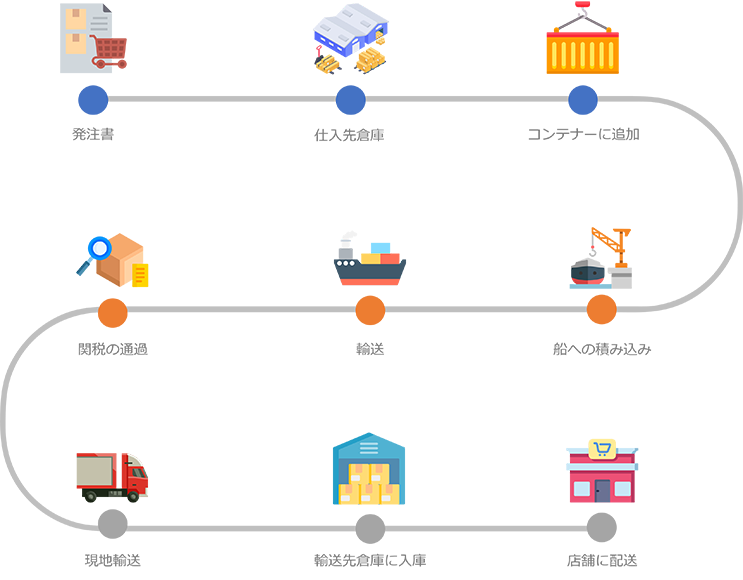
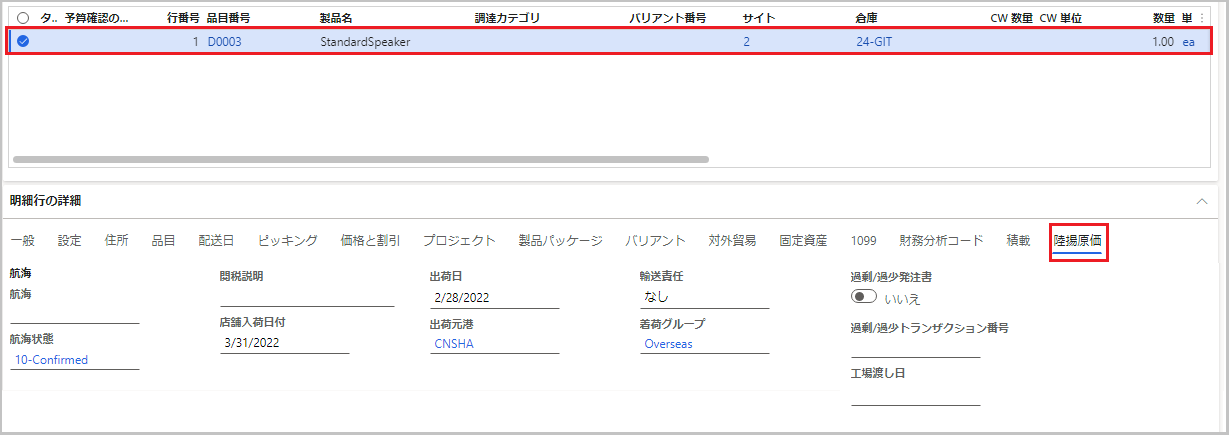
![[新しい航海] ダイアログ ページのスクリーンショット。](media/new-voyage.png)